win10系统禁止某个程序联网的方法【图文教程】
在win10系统中,当后台有某个程序使用网络的时候,就会严重影响正常使用,那么我们可以禁止某个程序联网,要怎么操作呢,接下来给大家讲解一下win10系统禁止某个程序联网的方法吧。
1、打开控制面板,点击其中的“系统与安全”;
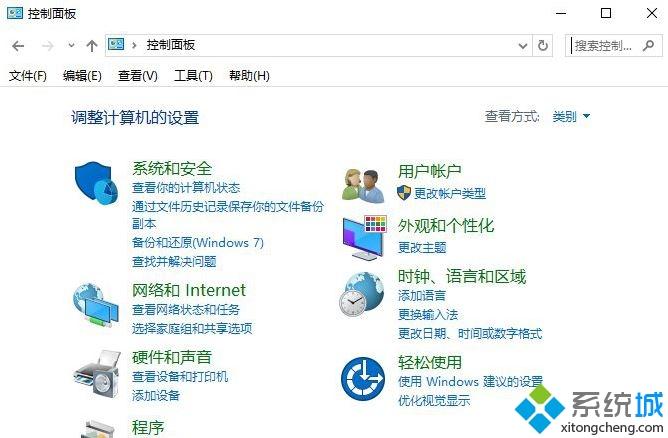
2、点击“Windows 防火墙”之后,打开“高级设置”;
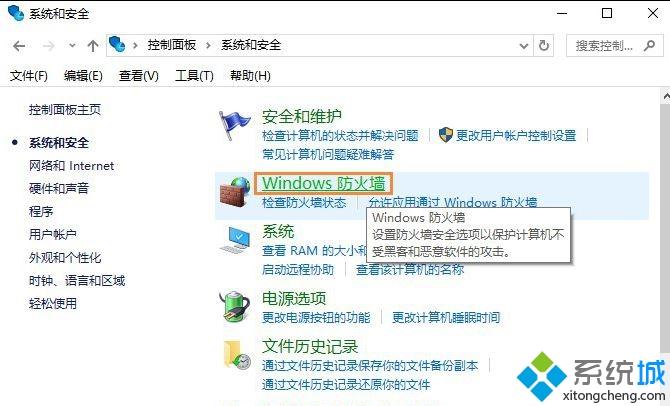
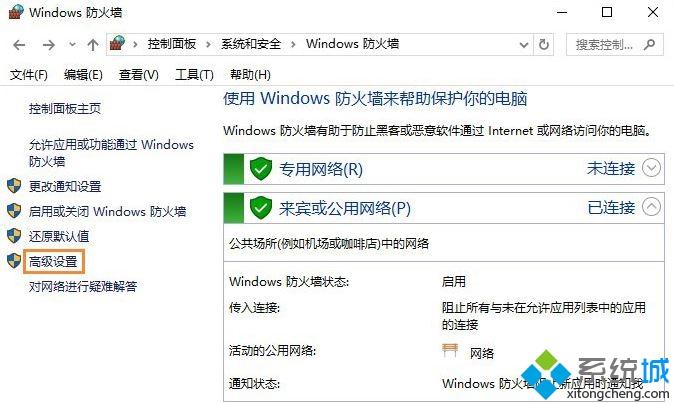
3、点击“出站规则”--新建规则;
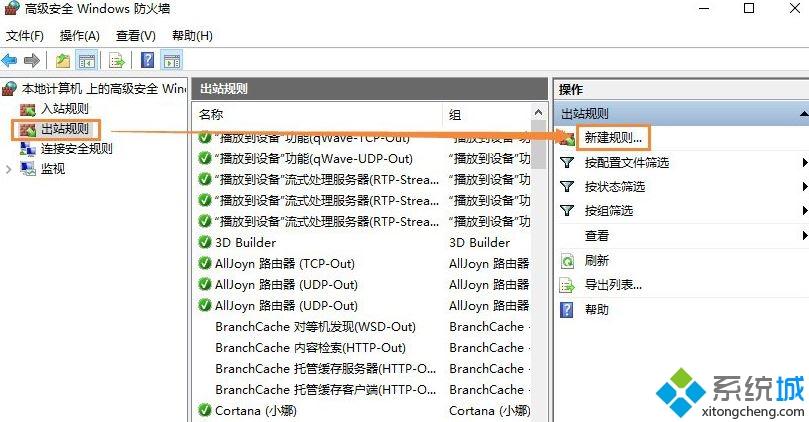
4、点击“程序”--浏览--找到需要阻止访问网络的程序;
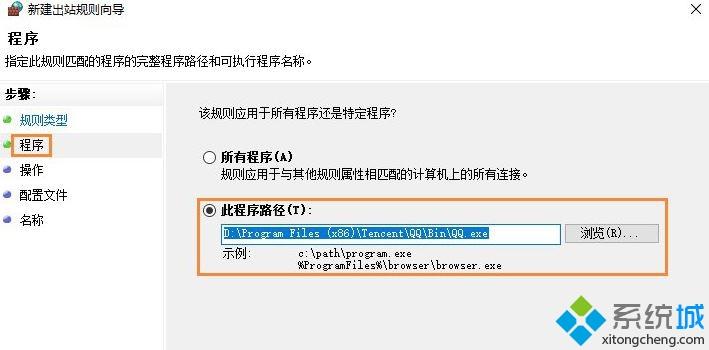
5、找到需要禁止的程序,勾选“阻止连接”,然后按照提示完成操作就可以了。
上面给大家介绍的就是关于win10系统禁止某个程序联网的方法,如果你有需要的话,可以按照上面的方法来操作就可以了。
相关教程:如何用360禁止一个程序联网电脑只允许某个程序联网我告诉你msdn版权声明:以上内容作者已申请原创保护,未经允许不得转载,侵权必究!授权事宜、对本内容有异议或投诉,敬请联系网站管理员,我们将尽快回复您,谢谢合作!










